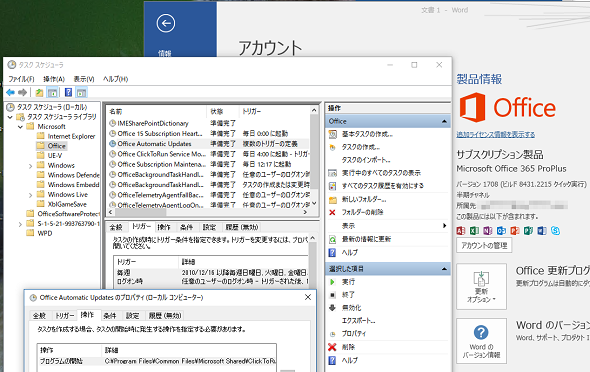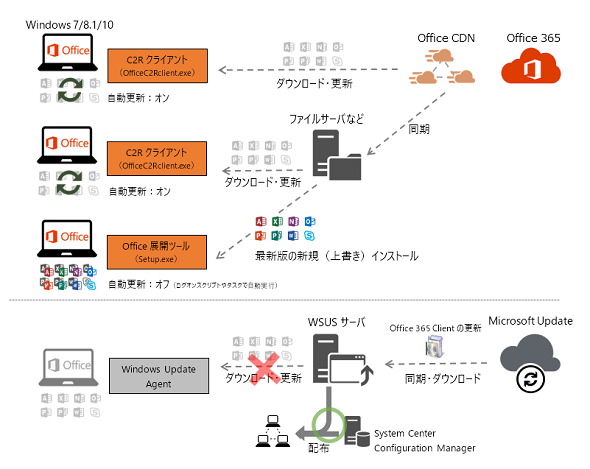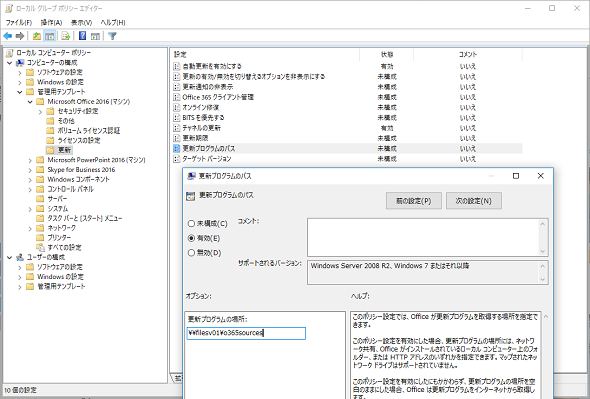Windows 10/Office 365 ProPlusの企業向け更新管理まとめ(2018年春版)−後編−:企業ユーザーに贈るWindows 10への乗り換え案内(21)
前回は、Windows 10について、企業で利用可能な更新管理の選択肢について説明しました。今回は、クイック実行版(C2R)のOffice 365 ProPlusの、企業における更新管理の選択肢について説明します。
C2R形式が主流になったOfficeは、Windows Update/WSUSを使用しない
- [前々回記事]Windows 10/Office 365 ProPlusの企業向け更新管理まとめ(2018年春版)−前編−
- [前回記事]Windows 10/Office 365 ProPlusの企業向け更新管理まとめ(2018年春版)−中編−
前回説明したように、Office 2013以降のOffice製品は、ボリュームライセンスの一部の製品を除いて「クイック実行(Click-To-Run:C2R)」形式で提供されます。C2R版Officeの更新プログラムは、既定で「Officeコンテンツ配信ネットワーク(Office CDN)」を通じて提供され、C2R版Officeに組み込まれた自動更新機能で更新されます。「Windowsインストーラー(MSI)」形式のOffice製品については、従来と同様、Windows Update経由でMicrosoft製品の「更新プログラム」として提供されます。
現在、Microsoftによる製品サポートが提供されているWindows版Office製品は、「Office 2010」「Office 2013」「Office 2016」です。Office 2013以降では、ボリュームライセンス製品を利用している企業ユーザーを除き、Windows UpdateやWindows Server Update Services(WSUS)ではOfficeアプリケーションの更新プログラムは配信されないということです。
Office 2013/2016バージョンのOffice製品は、リテール(パッケージ)製品とOffice 365サブスクリプション製品のどちらもC2R版のアプリケーションであり、Windows Updateで更新プログラムが配布されるMSI版はボリュームライセンス製品の一部に限られます。また、次期バージョンの「Office 2019」では、MSI版は廃止される予定です。
従来のMSI版Officeは、個別の修正プログラムやサービスパック(Service Pack)という形で更新プログラムが提供されます。C2R版Officeは、そもそも更新プログラムという概念がありません。C2R版Officeは「Microsoft Application Virtualization(App-V)」というアプリケーション仮想化技術を応用したものであり、インストール済みのイメージをダウンロードして展開するだけで実行できるようになるという特徴があります。イメージは重要な部分から優先的にダウンロードされるため、Officeアプリケーションの開始や基本的な機能はダウンロード(インストール)が完了する前から利用可能になります。
また、更新バージョン(ビルド)への更新は、現在のイメージと更新されたイメージとの“差分”をダウンロードし、変更された部分を差し替える形で行われます。Windows 10の場合と同様に、個別の修正部分だけを選択的にインストールしたり、スキップしたり、アンインストールしたりすることはできません。更新バージョン(ビルド)に問題があれば、以前のバージョン(ビルド)にロールバックすることになります(正確には、以前の特定バージョンを指定した更新)。
Officeの自動更新機能をオフしておらず、従量制課金接続を利用していない限り、ログオン後、一定時間の待機後に更新プログラムがチェックされ、見つかればバックグラウンドで更新が始まります。最新状態であればその後、定期的にチェックが行われます。この自動更新の処理は、「タスクスケジューラー」に登録された「Office C2Rクライアント(OfficeC2RClient.exe)」によって制御されています(画面1)。更新プログラムのダウンロード中はアプリケーションの利用を継続できますが、更新の適用時にはOfficeアプリケーションを一時的に閉じるように指示されます。
なお、Windows Update for Business(WUfB)で品質更新プログラムの延期ポリシーを構成している場合は、新しい更新プログラムの検出に影響する可能性があります(筆者は、そのような仕様なのかどうかを説明するドキュメントを見つけていませんが、実際にそのような挙動を確認したことがあります)。
Office 365 ProPlusの更新管理のオプション
Officeアプリケーションに組み込まれた自動更新機能を含め、Office 2013/2016の更新管理オプションは、主に次の4つになります(図1)。
- Officeアプリケーションの自動更新機能
- Office展開ツール(Office Deployment Tool:ODT)による社内更新ポイントからの自動更新
- Office展開ツール(Office Deployment Tool:ODT)による社内更新ポイントからの上書きインストール
- System Center Configuration Manager(SCCM)
「Office展開ツール(ODT)」は、C2R版Officeアプリケーションの配布ポイントを社内のファイルサーバなどに構築し、管理者がOffice CDNからインストール/更新ソースファイルをダウンロードして準備します。クライアントへの新規インストールは、ODTのSetup.exeと構成ファイル(XML)を使用して行います。
構成ファイルには、32ビット/64ビットの選択、言語、更新チャネル、更新ポイントの場所、インストールするアプリケーションの除外設定を指定することができます。更新ポイントとして社内の配布ポイント(ファイルサーバなど)を指定しておけば、管理者が配布ポイントのソースファイルを更新するだけで、Office C2Rクライアントが社内の配布ポイントから更新を取得するようになります。なお、更新チャネルと更新ポイントとしての社内の場所は、前々回に紹介した「Office管理用テンプレート」を利用して構成することもできます(画面2)。
ODTを利用する場合は、Officeアプリケーションの自動更新をオフにして、毎回ODTのSetup.exeを利用して最新のOfficeアプリケーションを新規(上書き)インストールするという方法もあります。その場合、ログオンスクリプトやタスクスケジューラーを利用することで、インストールを自動化することも可能です。
- [詳細情報]Office 2016展開ツールの概要(Microsoft Docs)
- [詳細情報]Office 365 ProPlus への更新プログラムの管理方法を選択する(Microsoft Docs)
なお、C2R版Officeアプリケーションの更新を、WSUSで管理することはできません。WSUSの製品分類にはC2R版Officeアプリケーションに対応した「Office 365 Client」という分類が用意されていますが、この分類で提供される更新プログラム(Office 365クライアント更新プログラム - 半期チャネル……など)は、Microsoftのシステム運用管理ツール「System Center Configuration Manager(SCCM)」のソフトウェア更新機能による配布を前提としたものです(WSUSはSCCMの配布ポイントの役割を担います)。WSUSからWindows Updateを介しての配布には対応していないので注意してください(画面3)。
- [詳細情報]System Center Configuration Managerを使用してOffice 365 ProPlusの更新プログラムを管理する(Microsoft Docs)
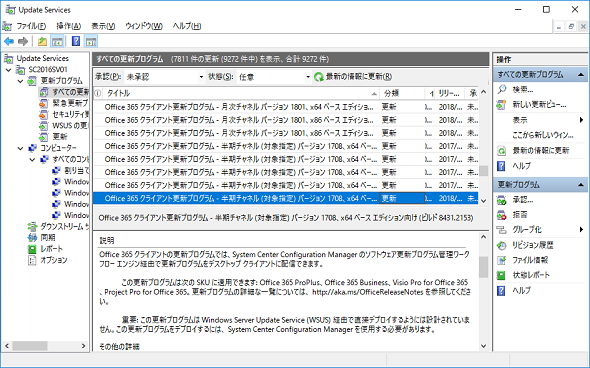
画面3 製品分類「Office 365 Client」でWSUSに同期したC2R版Officeアプリケーションの更新プログラムを展開するには、System Center Configuration Manager(SCCM)が必須
WSUS運用者必見のブログ/フォーラム
Windows 10の更新管理は、Windows Server 2012以降のWSUSでサポートされます。Windows Server 2012/2012 R2のWSUSは「WSUS 4.0」と呼ばれます。WSUS 4.0は、Windows 10がリリースされる数年前のものであるため、Windows 10の新しい累積的な品質更新プログラムや機能更新プログラム、「Windows Update for Business(WUfB)」が想定された設計ではありません。
そのため、Windows 10のリリース(例:.esd形式のアップグレードの配布など)、Windows 10の仕様変更(例:Update Orchestratorサービスによる再起動スケジューリング、バージョン1511でのWUfBの追加など)、その他、問題(例:更新プログラムのサイズ増加によるCPU使用率の上昇など)が確認されるたびに修正が加えられ、Windows 10に後追いで対応してきた感があります。Windows Server 2016のWSUSには、それまでの修正が反映されていますが、基本的にはWSUS 4.0のままです。WSUS上での製品分類名や更新プログラム名称もたびたび変更されてきました。
そのため、社内にWSUSを導入し、運用する場合には、さまざまな問題に遭遇することになるでしょう。既知の問題については、日本のWSUSサポートチームのブログを確認することをお勧めします。特に、「WSUSでのWindows 10管理まとめ」には、2018年1月までの情報がまとめて掲載されています。また、問題の解決には「TechNetフォーラム」が活用できます。もちろん、日本マイクロソフトの有償サポートサービスを利用することも検討してください。
- Japan WSUS Support Team Blog(Microsoft TechNet)
- WSUSでのWindows 10管理まとめ(Microsoft TechNet)
- TechNetフォーラム - Windows Server Update Services(Microsoft TechNet)
筆者紹介
山市 良(やまいち りょう)
岩手県花巻市在住。Microsoft MVP:Cloud and Datacenter Management(Oct 2008 - Sep 2016)。SIer、IT出版社、中堅企業のシステム管理者を経て、フリーのテクニカルライターに。Microsoft製品、テクノロジーを中心に、IT雑誌、Webサイトへの記事の寄稿、ドキュメント作成、事例取材などを手掛ける。個人ブログは『山市良のえぬなんとかわーるど』。近著は『Windows Server 2016テクノロジ入門−完全版』(日経BP社)。
Copyright © ITmedia, Inc. All Rights Reserved.
関連記事
 Microsoft、業務PC自動セットアップツール「Windows AutoPilot」を提供
Microsoft、業務PC自動セットアップツール「Windows AutoPilot」を提供
Microsoftは「Windows 10 Fall Creators Update」で、IT管理者向けに組織内へのPC展開と管理を容易にする一連の新機能「Windows AutoPilot」を提供する。 Windows 10 Fall Creators Updateに搭載される「次世代」のセキュリティ機能
Windows 10 Fall Creators Updateに搭載される「次世代」のセキュリティ機能
Microsoftが「Windows 10 Fall Creators Update」に搭載する次世代セキュリティ機能を紹介。「Windows Defender ATP」に含まれるツールを大幅に拡充することを明らかにした。 「Windows 10 Fall Creators Update」に搭載される新機能まとめ
「Windows 10 Fall Creators Update」に搭載される新機能まとめ
マイクロソフトはWindowsの次期大型アップデート「Windows 10 Fall Creators Update」を2017年後半にリリースすると発表。Windows MRやiOS/Androidも包括したマルチプラットフォーム対応など、コンシューマー/技術者それぞれに向けた新機能を多数リリースする。 Windows 10 Creators Updateがやってきた!――確実にアップグレードする方法を再確認
Windows 10 Creators Updateがやってきた!――確実にアップグレードする方法を再確認
2017年4月6日(日本時間、以下同)、Windows 10の最新バージョンである「Windows 10 Creators Update」が正式にリリースされ、利用可能になりました。4月12日からはWindows Updateを通じた配布が段階的に始まります。